移动端拖拽 - 固定定位 fixed
移动端的项目经常会引入手势库来实现拖拽,不过如果只是一两个页面用到拖拽,再引入一个手势库就很不划算。最近的项目中就有这么一个需求:
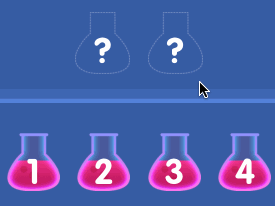
因为就这一个地方需要拖拽,所以我就没有引入第三方库
移动端的拖拽有两种主流的实现方案:
1. 将元素设置为固定定位,然后在拖拽的时候修改其定位,实现拖拽的效果;
这种方案的优点是对布局没有要求,容易理解,缺点是性能低的时候会卡顿
2. 使用 transform 中的平移 translate 属性实现拖拽。
这种方案的优点是拖拽效果很平滑,还可以设置过渡的时间函数,缺点是只能使用定位布局
这篇博客将介绍使用固定定位的方式实现拖拽,以后再写为平移方案写一篇博客
一、开发思路
页面采用了 flex 布局,所以在拖动的时候,原本的元素不能脱离文档流
因此在开始拖拽 (触发 touchstart 事件) 的时候,需要将原本的元素 A 拷贝一份 ( cloneNode() )
然后通过 getBoundingClientRect() 方法获取到元素 A 的坐标信息,并对新元素 A2 定位
同时给原本的元素 A 设置 visibility: hidden; 使之隐藏并占位
拖拽的过程中( touchmove 事件) ,即时更新 A2 的定位
为防止拖拽的时候误触,可以创建一个不可见的遮罩,在拖拽结束的时候关掉
在拖拽结束( touchend 事件) 的时候,记录终点位置,删除 A2 并显示元素 A
二、开始拖拽
首先封装一个创建遮罩的方法,用于放置拷贝出来的元素,并防止误触
createModal (id) {
let modal = document.getElementById(id)
if (!modal) { // 在没有遮罩的时候创建遮罩
modal = document.createElement('div')
modal.id = id
modal.style.cssText = `position: fixed; left: 0; top: 0; right: 0; bottom: 0; z-index: 999;`
document.body.appendChild(modal)
}
},然后在触发 touchstart 事件的时候,创建遮罩,并记录起点信息
为了记录起点信息,需要 data 中创建一个对象 source,用于记录点击的位置 client,和初始定位坐标 start
handleTouchstart (e) { // 开始拖拽
// 创建遮罩层
this.createModal(this.modalID) // modalID 遮罩层的id,由外部定义
let element = e.targetTouches[0]
let target = e.target.cloneNode(true) // 拷贝目标元素
target.id = this.copyID // copyID 拷贝元素的id,由外部定义
// 记录初始点击位置 client,用于计算移动距离
this.source.client = {
x: element.clientX,
y: element.clientY
}
// 算出目标元素的固定位置
let disX = this.source.start.left = element.target.getBoundingClientRect().left
let disY = this.source.start.top = element.target.getBoundingClientRect().top
target.style.cssText = `position: fixed; left: ${disX}px; top: ${disY}px;`
// 将拷贝的元素放到遮罩中
document.getElementById(this.modalID).appendChild(target)
},三、处理拖拽
拖拽的时候,监听 touchmove 事件
用【当前鼠标点位置】减去【初始点击位置】得到移动的距离
再结合初始坐标信息,更新拖拽元素的坐标
handleTouchmove (e) { // 拖拽中
let element = e.targetTouches[0]
let target = document.getElementById(this.copyID)
// 根据初始点击位置 client 计算移动距离
let left = this.source.start.left + element.clientX - this.source.client.x
let top = this.source.start.top + element.clientY - this.source.client.y
// 移动当前元素
target.style.left = `${left}px`
target.style.top = `${top}px`
},拖拽结束的时候,记录终点位置,删除遮罩
handleTouchend (e) { // 拖拽结束
let end = {
x: e.changedTouches[0].clientX,
y: e.changedTouches[0].clientY
}
// 删除遮罩层
let modal = document.getElementById(this.modalID)
document.body.removeChild(modal)
// 处理结果
this.doingSth(end)
},四、小结
上面的代码只实现了拖拽的功能,没有对目标元素 A 进行显示/隐藏的操作
获取目标元素的坐标信息的时候使用了 getBoundingClientRect() 方法,但这个方法比较耗性能,应当少用
我的项目使用了 vue.js,但拖拽功能用到 vue 的地方不多,将几个用于记录的对象提出来,就能复用于其他框架
手机性能差的时候,真的会卡...
来自:https://www.cnblogs.com/wisewrong/archive/2018/12/13/10113370.html
本文内容仅供个人学习、研究或参考使用,不构成任何形式的决策建议、专业指导或法律依据。未经授权,禁止任何单位或个人以商业售卖、虚假宣传、侵权传播等非学习研究目的使用本文内容。如需分享或转载,请保留原文来源信息,不得篡改、删减内容或侵犯相关权益。感谢您的理解与支持!
